Airtableは、その多様な機能のおかげで、万能な生産性ツールとして人気を集めています。膨大な量のデータや情報に接続して統合できることは、Airtableのユニークな強みの1つです。
これを可能にするAirtableの際立った機能の1つは、ファイルをレコードに直接添付できることです。ここでは、Airtableの添付ファイルフィールドと、それをベースに追加する方法を紹介します。
Airtableの添付ファイルフィールドとは?
Airtableの添付ファイルフィールドを使用すると、ファイルをベース内のレコードに直接接続できます。これにより、画像、ドキュメント、スライドショー、スプレッドシートなどの補足情報をデータに直接追加でき、Airtableでプロジェクトを簡単に管理できます。
添付ファイルフィールドは、ローカルコンピュータストレージやGoogleドライブ、OneDrive、Dropboxなどの一般的なクラウドサービスなど、添付ファイルのさまざまなソースをサポートします。アップロードするファイルは5ギガバイト未満である必要があることに注意してください。
PNGやJPG画像、Wordドキュメント、Photoshopファイル、PDFなどの一般的なファイルタイプは、テーブルにサムネイルプレビューが表示されます。これらのサムネイルをクリックすると、ファイルの全画面プレビューが表示されます。珍しいファイルタイプの場合はプレビューは表示されませんが、Airtableで操作することはできます。
Airtableベースに添付ファイルフィールドを追加する方法
Airtableのベースに添付ファイルフィールドを追加するには、2つの簡単な方法があります。グリッドビューなどのAirtableビューからフィールドを追加するか、レコードから直接追加します。
1.グリッドビューを使用して添付ファイルフィールドを追加する
Airtableのグリッドビューで、テーブルの最上行の見出しの末尾にあるプラス記号(+)をクリックします。画面のサイズやすでに持っているフィールドの数によっては、右にスクロールする必要がある場合があります。
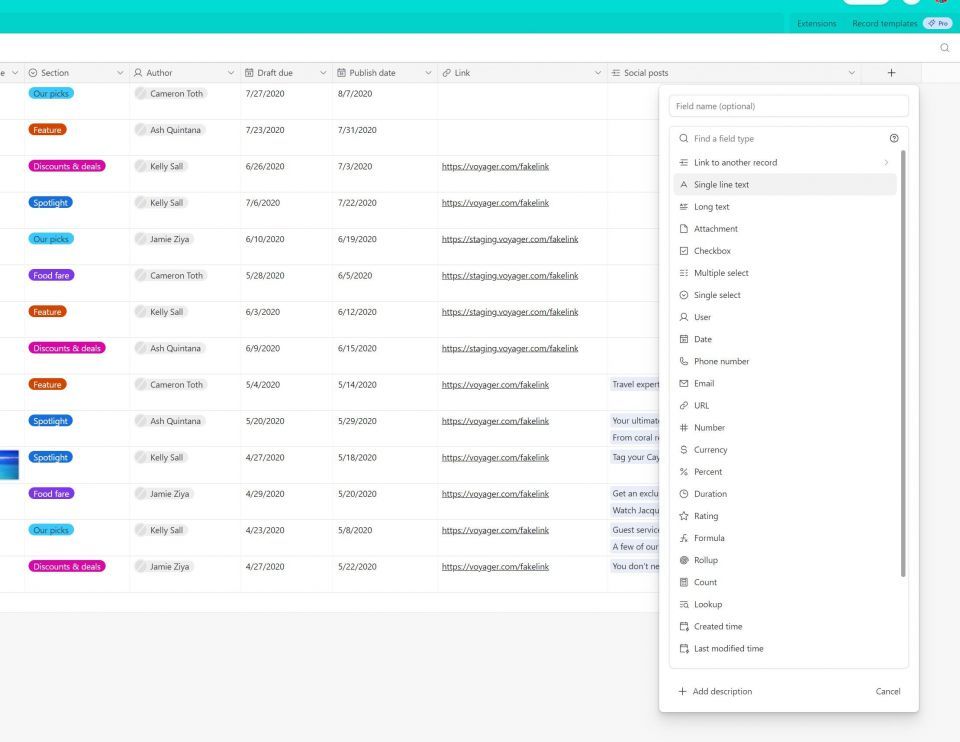
ポップアップメニューが開き、利用可能なすべてのフィールドが表示されます。そのリストから添付ファイルをクリックして、添付ファイルフィールドを追加します。必要に応じて、見出しに表示されるフィールドの名前を入力できます。フィールドの設定が完了したら、フィールドを作成をクリックしてベースに追加します。
2.レコード内に添付ファイルフィールドを追加する
ベース内のレコードで、レコードの下部にあるこのテーブルに新しいフィールドを追加をクリックします。1行テキストドロップダウンメニューをクリックして、リストから添付ファイルを選択します。必要に応じてタイトルを入力して、保存をクリックします。
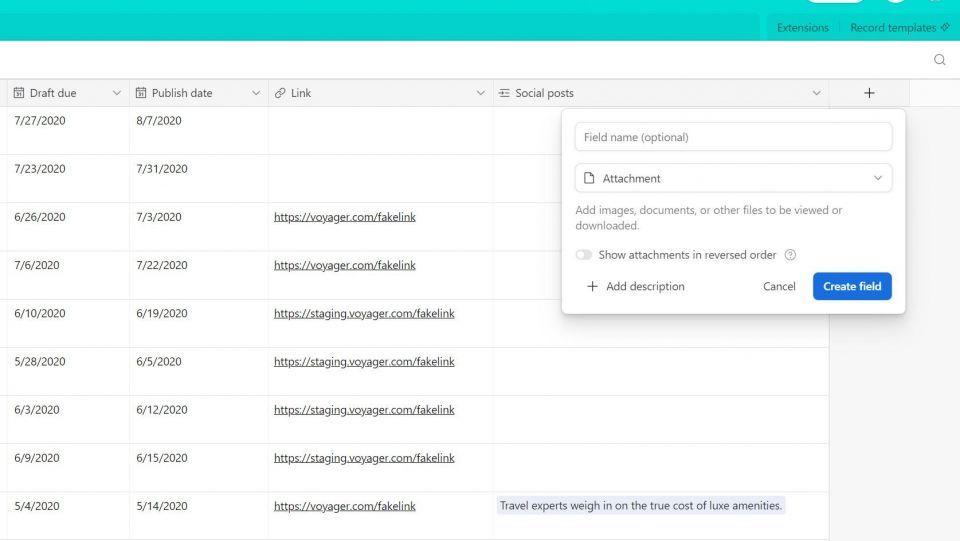
フィールドを編集ポップアップには、添付ファイルを逆の順序で表示のトグルが表示されることもあります。これは、テンプレートを使用している場合に特に便利です。このトグルにより、新しい添付ファイルはリストの末尾ではなく先頭に追加されます。この設定は2020年4月に廃止され、代わりにフィールド内の添付ファイルをドラッグアンドドロップして手動で並べ替えることができます。
添付ファイルフィールドを使用してファイルを添付する
添付ファイルフィールドを追加したら、グリッドビューまたは個々のレコード内から操作できます。
グリッドビューでは、レコードの行にある添付ファイルフィールドをクリックして、新しいファイルを追加するためのオプション(プラス記号ボタン)にアクセスするか、ファイルを直接セルにドラッグアンドドロップします。
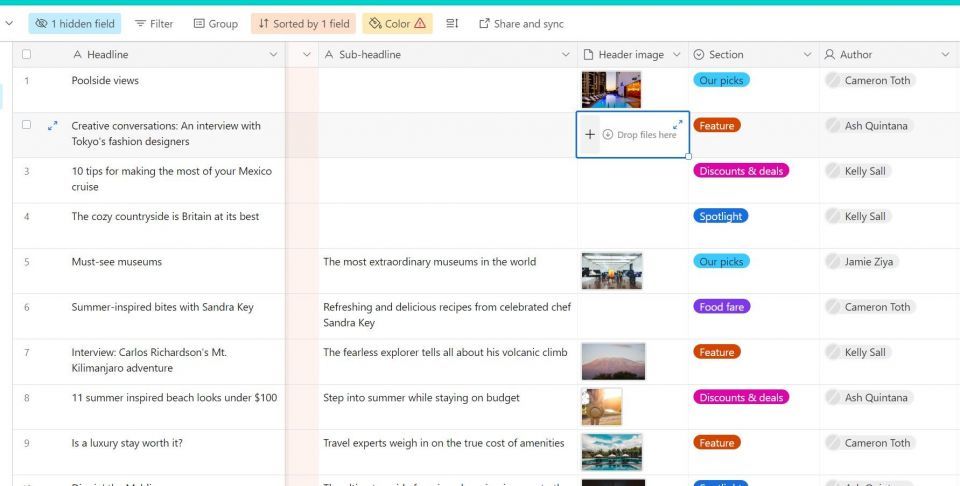
レコード内では、添付ファイルフィールドはファイルをここにドラッグするか参照と書かれた大きなボックスとして表示されます。ボックスにファイルをドラッグアンドドロップするか、ファイルを参照リンクをクリックして、さらに多くのオプションがあるファイル選択ポップアップを開くことができます。
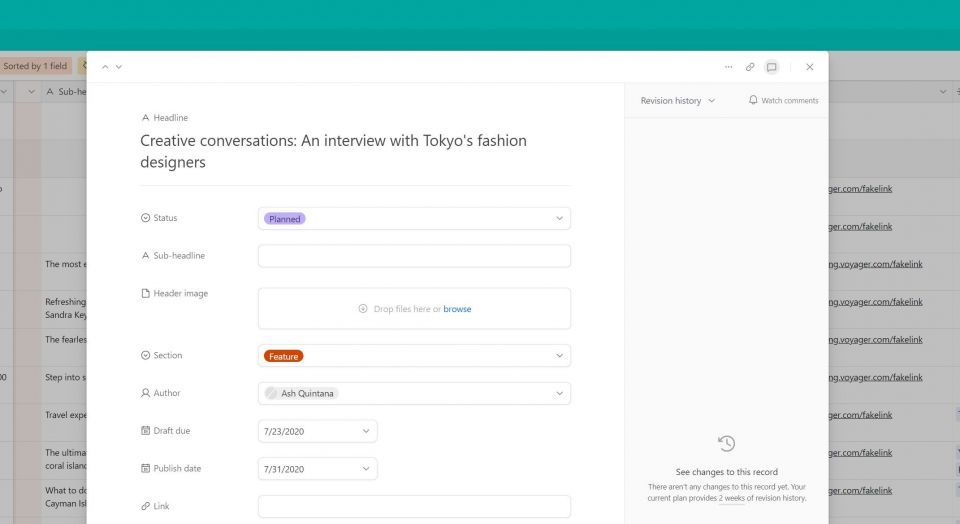
グリッドビューのプラス記号ボタンまたはレコードのファイルを参照リンクをクリックすると、複数のソースからファイルを選択できるポップアップウィンドウが開きます。ローカルストレージからファイルをドラッグアンドドロップして、添付ファイルとして追加できます。
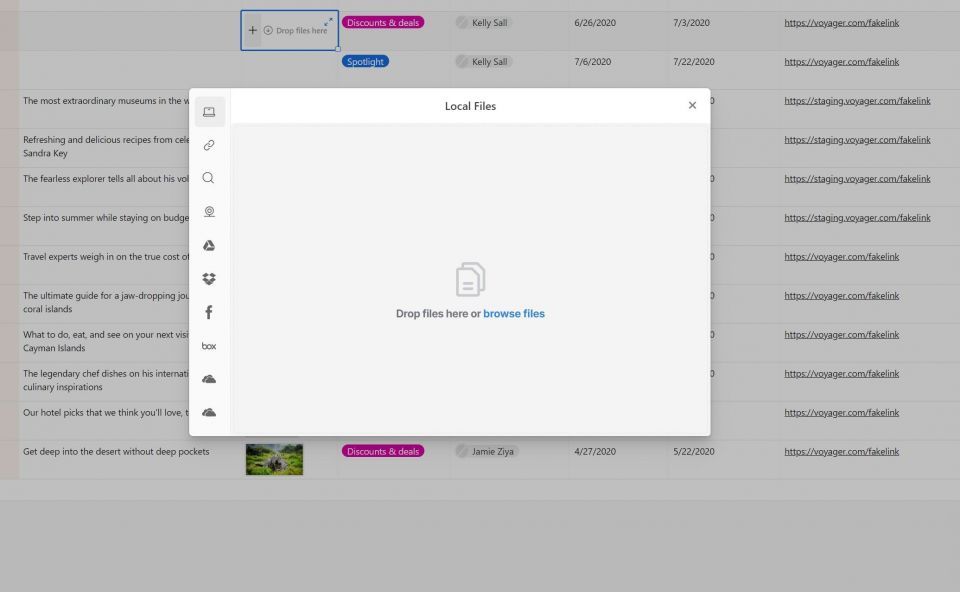
または、サイドバーの他のオプションの1つを選択して、添付するファイルを見つけることができます。URLまたはウェブ検索からファイルをリンクしたり、ウェブカメラから写真を撮ったり、Googleドライブ、OneDrive、Dropbox、Boxなどのオンラインストレージサービスからファイルを追加したり、Facebookから写真を追加したりできます。
これらのサービスからアカウントをAirtableに接続してから、ベースにファイルを追加する必要があることに注意してください。サービスをクリックすると表示されるプロンプトに従うことで、外部アカウントを接続できます。
Airtableでワークフローを簡単に接続する
今日のデジタルワークフローでは追跡する部分が多いため、作業を整理して関連する情報に接続しておくことは困難になる可能性があります。
Airtableの添付ファイルフィールドは、堅牢なデータベースエコシステム内の必要な情報にファイルを直接接続することで、これを管理するのに役立ちます。これにより、必要なものがすべて手元にあるため、整理と生産性を向上させることができます。
コメントする